Siete anche voi tra coloro che non riescono a far funzionare a modo Red Dead Redemption 2 su PC? Giocate a 800×600 con tutto al minimo e ancora vi scatta?
Non preoccupatevi: a meno che non abbiate un Pentium IV del 1999, quasi tutti i problemi sono risolvibili: seguite dunque questa nostra guida all’ottimizzazione.
Ottimizzazione della performance in Vulkan su qualsiasi processore moderno
Se utilizzate le librerie Vulkan anziché DX12, sappiate che per qualche motivo è sfuggita agli sviluppatori un’impostazione che sembra migliorare le prestazioni sempre e comunque, e che quindi si sarebbe dovuta attivare di default:
- Andate nella cartella (documenti)/Rockstar Games/Red Dead Redemption 2/Settings
- Trovate il file system.xml e apritelo con Blocco note o Notepad++
- Trovate il valore asyncComputeEnabled e scrivetegli di fianco “true” anzichè “false”
Secondo i nostri test e i pareri su internet, questa modifica non aumenta tanto gli fps massimi, quanto migliora moltissimo gli fps minimi. Dovreste avere molti meno cali di frame imprevisti dopo aver attivato quest’opzione.
Ottimizzazione della performance settaggio grafico per settaggio grafico
Qui invece vi diamo, dopo un bel po’ di studio, alcuni suggerimenti di performance su ogni singolo settaggio grafico presente nel gioco.
Iniziamo dalle Impostazioni base:
Qualità Texture: questo settaggio potete metterlo ad Ultra, a meno che non siate dotati di una scheda video con meno di 3GB di RAM Video. La differenza tra Ultra e High è notevole, e dal punto di vista prestazionale non porta via quasi nulla, a patto di avere sufficiente VRAM.
Filtro Anisotropico: mettete 16x senza pensarci, d’altra parte non siamo nel 1999.
Qualità Illuminazione: questo è il singolo settaggio più pesante nel gioco. Si parla di un decremento di frame anche del 40% tra Ultra, High e Medium. Mettete a medio, anche perchè la differenza, fidatevi di noi, non è assolutamente così marcata – ma i frame sono, tanti, tanti di più.
Qualità complessiva dell’Illuminazione: potete mettere alta, oppure media se avete una scheda video un po’ vecchietta. Lasciate perdere Ultra.
Qualità ombre: più la scheda video è vecchia, più il colpo sui frame sarà alto modificando questo settaggio. Se avete una scheda degli ultimi 2 anni, tenete pure ad Alto o Ultra, in alternativa state su Alto o Medio.
Qualità ombre distanti: alcuni utenti con schede video paragonabili alla ormai vecchia Nvidia 970 dicono che questo settaggio ammazza la loro performance. Altri invece lo tengono alto senza problemi. Nel dubbio mettete Medio, tanto non cambia granchè.
SSAO: Alto, senza dubbio, per tutti. La performance persa tra Medio e Alto non arriva all’1,5%.
Qualità Riflessi: mettete a Medio o Basso, anche se avete una 2080Ti. I riflessi riguardano soltanto alcune vetrate (non l’acqua!) e ciò che cambia è la risoluzione del riflesso stesso. Questo porta via una marea di performance senza che a schermo si noti una vera differenza.
Qualità specchi: mettete a Medio o Basso, per lo stesso discorso dei riflessi.
Qualità acqua: personalizzato, tanto la modificheremo meglio dopo.
Qualità effetti volumetrici: personalizzato, tanto la modificheremo meglio dopo.
Qualità particelle: potete mettere a Ultra o Alto, a meno che non abbiate cali di frame enormi durante le sparatorie.
Qualità tassellatura: Alto o Medio a seconda dell’età della vostra scheda video.
TAA: Alto. La differenza prestazionale tra i valori basso-medio-alto è nulla.
FXAA: disattivato
MSAA: disattivato (a meno che non siate dei pazzi)
Vediamo ora le Impostazioni avanzate:
API Grafica: usate tendenzialmente Vulkan, ma se osservate problemi come stuttering eccessivo, scattini senza ragione, crash di qua e di là, oppure se il vostro hardware ha un’età superiore ai 4 anni, usate DirectX12.
Risoluzione volumetrica a breve distanza: mettete a Medio a meno che non abbiate due 2080Ti in SLI. Questa opzione porta via un sacco di frame e non dà nessuna miglioria estasiante ai livelli più alti.
Risoluzione volumetrica a lunga distanza: potete azzardare un Alto e godere delle nuvole fatte un po’ meglio. Altrimenti, mettete Medio e andate con Dio.
Qualità dell’illuminazione volumetrica: questo garantisce dei godrays un po’ più belli e dettagliati. Mettete Alto e non ve ne pentirete.
Risoluzione Raymarch volumetrico sbloccata: sì. Tanto dai test non è emerso nulla di diverso.
Qualità dell’illuminazione particellare: potete mettere Alta, anche se avete hardware datato. Porta via pochissimo.
Ombre sfumate: NO. Questo è un altro settaggio che su alcune macchine pesa tantissimo. Inoltre, sfumare delle ombre che non siano già ad “Ultra” come settaggio sembra renderle troppo poco dettagliate, e anche a livello grafico spesso l’immagine è più bella con le ombre sfumate disattivate.
Ombre erba: Basso o Medio. Cambia pochissimo e c’è un incremento prestazionale del 5-6%, per cui tenetevi bassi.
Ombre allungate: sì, perchè l’effetto grafico è troppo bello per rinunciarvi. Il calo di frame, non eccessivo, è comunque giustificato.
SSAO a risoluzione massima: no, a meno che non siate dei pazzi.
Qualità rifrazione dell’acqua: Bassa, per chiunque, anche per chi è dotato di 2080 in SLI. La rifrazione è completamente inutile nel gioco a meno che non siate soliti guardare l’acqua dall’alto verso il basso con un’inquadratura a 90° perpendicolare alla pozza d’acqua. E per qualche motivo la rifrazione è anche pesantissima sui frame. Basso tutta la vita.
Qualità riflessi dell’acqua: Alto, anche per chi ha schede video più deboli. Porta via poco e dà una qualità notevole ai corsi d’acqua.
Qualità della fisica dell’acqua: mettete una tacca o a metà se vi sentite particolarmente fighi. Questa impostazione porta via molti frame e per chi ha problemi si consiglia di disabilitarla completamente. Attivatela solo se avete un hardware notevole.
Risoluzione dinamica: scegliete voi se renderizzare la scena ad una risoluzione inferiore a quella nativa del monitor. I frame guadagnati sono moltissimi, ma la qualità grafica, inevitabilmente, peggiorerà.
Nitidezza TAA: completamente indifferente.
Motion blur: NO
MSAA sui riflessi: NO
Livello di dettaglio della geometria: potete mettere al massimo senza grandi problemi.
Dettaglio erba: due o tre tacche, anche perchè la differenza prestazionale è grossa e quella visiva non tanto.
Qualità alberi: Alta, perchè porta via poca performance.
Qualità della mappatura dell’occlusione della parallasse: Alta, come sopra.
Qualità delle decalcomanie: Ultra. Porta via pochissimo e vale assolutamente la pena metterla al massimo.
Qualità pellicce: Media, se state cercando i frame.
Tassellatura degli alberi: NO
Per adesso questo è tutto. Fateci sapere se questi consigli vi hanno aiutato a risolvere i problemi di performance su Red Dead Redemption 2. Infine, se volete saperne di più potete leggere la nostra recensione di Red Dead Online su PC.

Ad Asczor piace videogiocare e soprattutto videogiocare bene. I giochi per lui vanno fruiti sfruttandoli fino in fondo al meglio delle proprie capacità. È per questo che Asczor s’incazza, e non poco, quando i giochi non rispettano i suoi standard di qualità. Però ha sempre le sue buone ragioni per farlo e, al contrario, non manca mai di lodare i giochi meritevoli. Peccato che siano davvero pochi.
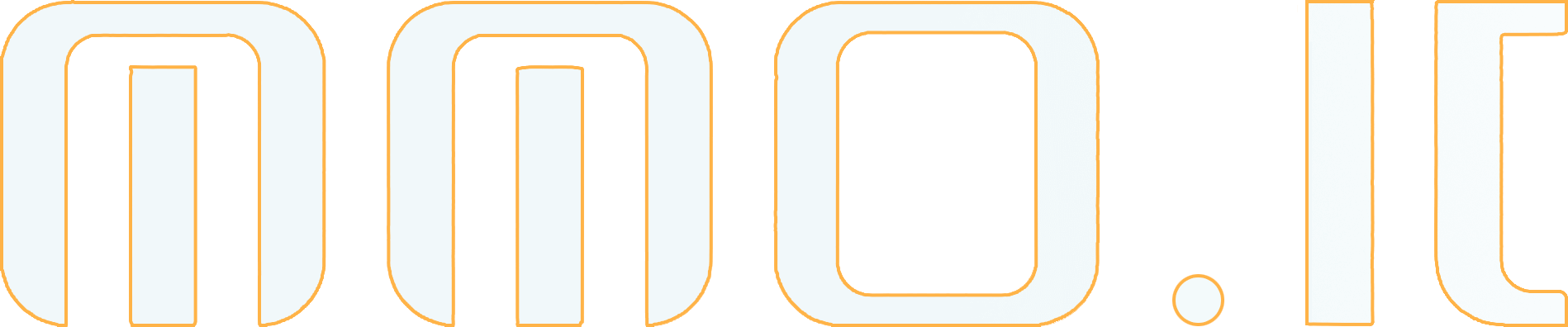
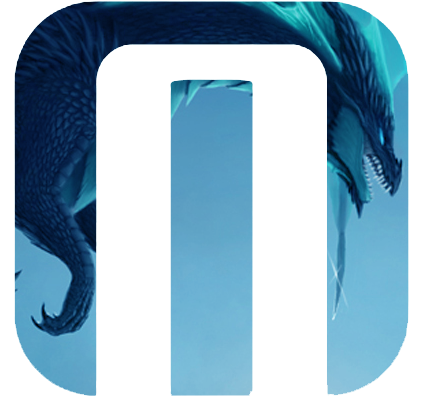







Sarebbe opportuno indicare per quali schede video sono indicate queste prestazioni, per me che ho una 1060 3Gb (seguendo alla lettera le impostazioni tranne che per qualità Texture che ho messo ad Alto) non vanno bene
Salve Vi ringrazio moltissimo ho migliorato gli FPS nettamente ho lasciato qualcosina in ultra visto che cmq ho una 3060ti ma per tutto il resto ho recuperato il 25% degli FPS in piu Grazie mille Veramente anche perché alcune cose erano in ultra e non avevano senso sopratttutto nelle grafiche avanzate !! grazie mille veramente !!
vi ringrazio moltissimo ho migliorato gli FPS nettamente certo modificando un po a modo mio viso che ho una 3060ti ma grazie alla vostra guida ho preso minimo il 25% in piu dei FPS
Ciao, ho un laptop ASUS tuf gaming, con 8 gb di ram e una scheda video Nvidia gtx 1050. Vorrei prendere il gioco, ma ho dubbi sul fatto che funzioni abbastanza decentemente. Tu che consigli ? Grazie !
Finalmente una persona seria dopo 20 tutorial fatti da persone ignoranti va liscio molto meglio anche a 1980*1020 molti filtri come quello dell’illuminazione non danno all’apparenza nessuna quantità di memoria mentre cambi impostazioni, mentre altre vedi subito la vram che rubano quindi ti inganni.
C’è da dire che per avere un esperienza immersiva devi avere una scheda o due da 800 euro.
In alcuni luoghi erbosi e strade con i filtri al massimo e una risoluzione a 4k sembra reale impressionante, ma sto bastardi vendono a 300 euro schede poco performanti merde umane per giocare bene si deve spendere troppo.
grazie per lartivolo….